無線LAN子機が IEEE 802.11ac で接続できているか確認する方法をメモしたページです。はじめて11ac規格の無線LAN子機を購入し、ちょっと手間取ったのでメモ的な更新を残しておきます。
IEEE 802.11ac とは
まずはIEEE 802.11ac とはどういう規格か?というお話から。
参考リンク
ここから個人的に「この辺を覚えておこう」という部分を抜粋しまとめてみると以下のような感じ。
2014年1月に正式に規格化された。IEEE 802.11ac は、基本的には802.11nをベースにさまざまな強化を図ったもの。理論上6.93Gbpsの超高速通信が可能な次世代無線LANの規格。802.11nでは最大2つのチャンネルを束ねて倍速化することができたが(帯域幅は20MHz×2=40MHz)、802.11acでは4つもしくは8つ束ねてさらに高速化している。
という事で (私の場合は) 利用ツールが古いために11ac で接続されているかどうかが分からない・・・・という状態だった模様です。
古いツールでチェックした例
inSSIDer 3で確認した場合
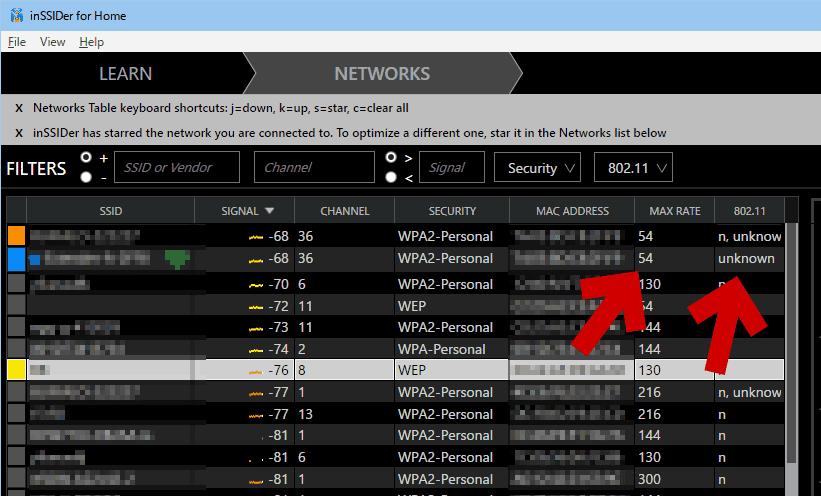
▲クリックで拡大
まだフリーウェアだった時代の inSSIDer (Ver3) では、上記のように接続規格は「11n」または「unknown」となってしまう。また、通信速度も「54Mbps」と認識されてしまう。
新しいツールは対応している
WifiMonitor など、現在もアップデートが続いているツールであれば、11ac 規格の電波受信状態や接続のチェックも可能です。
WifiMonitorで確認した図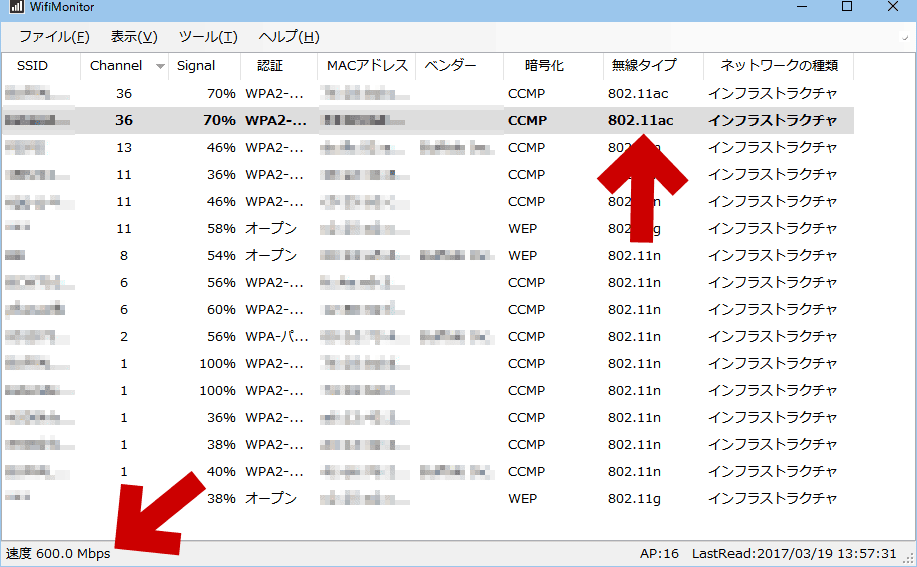
▲クリックで拡大
ただし手元のPCの場合、最大接続速度は433Mbpsのはずが 600Mbpsと判断されてしまいました。
Windows標準の機能のみで確認する方法
コントロールパネルの「ネットワーク共有センター」から「ネットワーク接続」の状態を確認すれば良いようです。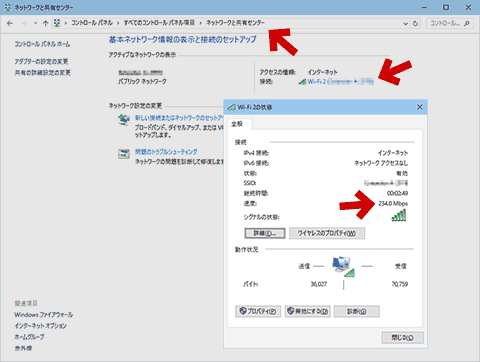
▲クリックで拡大
ここでリンク速度が「151Mbps以上」であれば802.11acでの通信が確立している、との事です。
GW-450D KATANA : 802.11acでリンクしているか確認方法について | プラネックスコミュニケーションズ
11acになっていない場合のチェッククポイント
ここから下は「IEEE 802.11acで接続できていない」と感じた場合の対処方法やチェックポイントの紹介。
暗号化の規格を疑ってみる。
IEEE802.11ac通信を行うためには、以下の設定が必要です。
-暗号化が 「WPA-PSK(AES)」または「WPA2-PSK(AES)」に設定されている
今時の製品ならば大抵は「WPA2-PSK」で通信するはず。なのでこの辺は問題は無いとは思うけど、一応は暗号化の方法をチェックしてみる必要も11acありそう。
無線LAN子機の場合
デバイスマネージャーで無線LAN子機の「プロパティ」を開き「詳細設定」から接続方法の優先順位を変更できる・・・・場合もある。
参考リンク
パソコンを超高速IEEE802.11acで繋ぐ方法 無線LANアダプタのacモード設定手順
リンク先によると、機種によっては「Wireless Mode」という項目の中に 11ac, 11a, 11b/gなどからどれを優先するか?という選択ができるようになっています。
私の手元の子機: KATANA GW-450Dの場合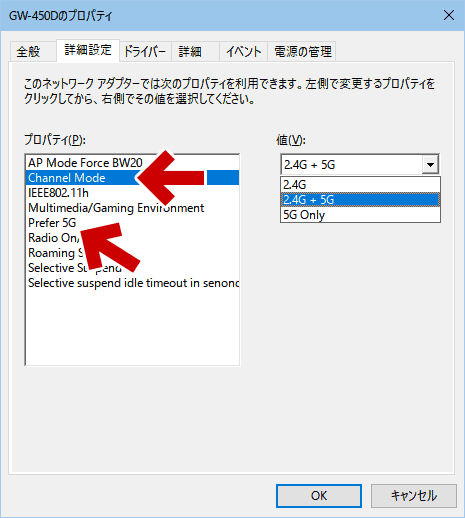
▲クリックで拡大
「Channel Mode」や「Prefer 5G」で2.4Ghzと5Ghzの優先順位の変更は可能。でも11acに関する項目なし。という事ですべての機種で選択できる項目ではないようです。
項目のない子機の場合、(11acに対応しているのであれば) 親機側の電波を拾い自動で設定してくれる感じ。
中継器 WEX-733DHPの設定
私の利用している中継器はこれ。
▲クリックで拡大
BUFFALO エアステーション ハイパワー WEX-733DHP
親機が2.4Ghz帯オンリーな製品でも、中継器から先は5Ghz帯の電波を飛ばしてくれる。
確認手順
中継器 WEX-733DHP の管理画面 (この製品の場合 http://192.168.11.100)を開く
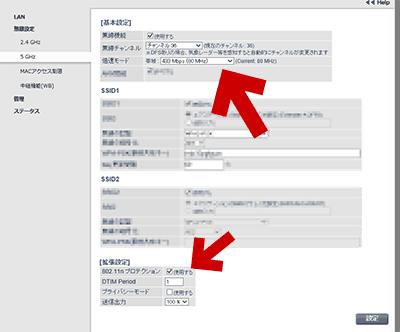
▲クリックで拡大
この辺りを確認&調整してやる。
こちらも「11ac」という項目は見当たらないけれど、150Mbps以上に設定できる場合、それは11ac規格で電波を飛ばしているはず。
このページの主な情報はここまで。
以下はおまけ。
余談メモ「802.11n プロテクション」について
上図中継器「拡張設定」の「802.11n プロテクション」の項目は良くわからなかった。チェックを入れたり外したりしてみたが、違いがイマイチ把握できない。
802.11nプロテクションについてメモ
「使用する」にすると、IEEE802.11n・IEEE802.11b/g混合の環境でのIEEE802.11nの通信速度低下を軽減します。 上記の環境で、IEEE802.11nの通信速度が遅い場合に使用してください。IEEE802.11aでは、設定できません。
メモその2
無線LAN設定 802.11nプロテクションで速度アップ?(WXR-1900DHP2) - モノが好き
どうやら、「802.11n プロテクション」の有効/無効はケースバイケースで、有効にすると返って遅くなる場合もある模様。
この辺も踏まえて改めてチェックしてみたが、手元の通信環境では速度や回線の安定度に違いは感じられなかった。
リンク速度について
- 11ac接続した場合のリンク速度は 54Mbps ~ 275Mbps あたりを、かなりフラフラと推移している。
- 平日夜19時~22時や 土日は54~100Mbpsの場合がほとんど。
- 深夜1時以降や平日昼間は150Mbps以上でてる。
- モニタリングソフトで見ると5Ghz帯の電波を使っているのはウチだけなのに、ご近所さんの2.4Ghz帯の電波にかなり左右されている。(ウチの2.4Ghz帯の速度は変化はない)